Introduzione
su sta per switch user è il comando che ti consente di eseguire comandi sotto altri utenti senza modificare la funzionalità.
L'uso di su è il modo migliore per passare all'utente root consentendo di eseguire attività amministrative in casi speciali che non possono essere eseguiti dagli utenti normali.
Il seguente articolo ti guiderà in dettaglio su come utilizzare il comando su in Linux.
La sintassi del comando su
$ su [options] [username [arguments]]
[opzioni]
-h mostra le informazioni di aiuto
$ su -h
Uscita:
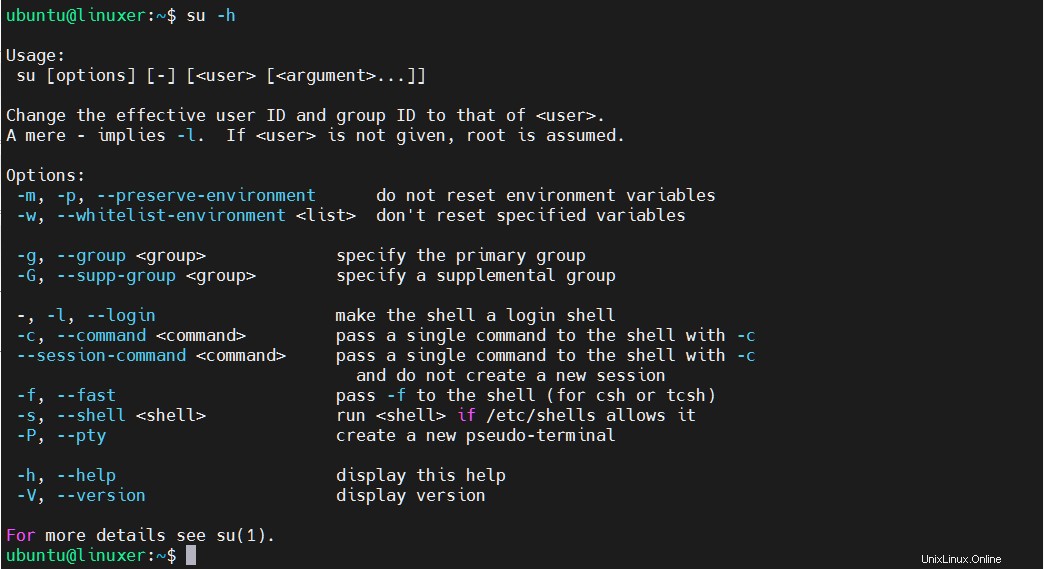
-c eseguire il comando con l'utente specificato
Ad esempio, voglio eseguire il comando df come utente root:
$ su -c df
Uscita:
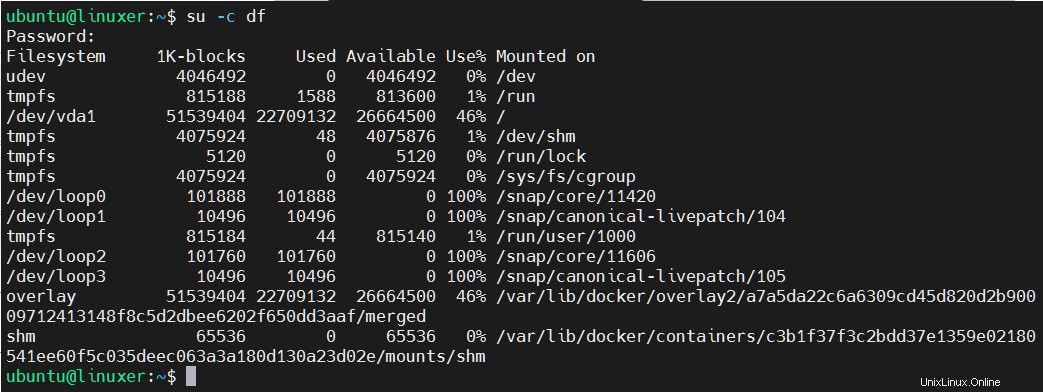
-l cambia il nome utente
Ad esempio, il mio nome utente originale è ubuntu. Ora, lo cambierò in ospite. Devi inserire la password dell'ospite da modificare:
$ su -l guest
Uscita:

-s esegui l'ambiente shell che desideri
Ad esempio, voglio eseguire la shell bash:
$ su -s /usr/bin/bash
Uscita:

-p sostituisci il nome utente a cui vuoi passare
Ad esempio, voglio passare a ospite:
$ su -p guest

Quindi esegui il comando echo $HOME per controllare la directory in cui ti trovi:
$ echo $HOME

su contro sudo
Sia sudo che su sono usati per essere eseguiti come root ma in modi diversi. Ma come sono diversi? Per conoscere questa differenza, dobbiamo prima capire i privilegi di root e gli utenti root. In breve, la radice è la massima autorità che puoi ottenere, permettendoti di fare qualsiasi cosa con il sistema. Oltre al fatto che l'utente root può installare/rimuovere alcuni pacchetti, i privilegi di root agiscono anche come un ulteriore livello di sicurezza.
Differenza fondamentale:
Il comando su rappresenta l'autorità più alta dell'utente root. su lancerà una nuova shell.
sudo usa un file di configurazione (/etc/sudoers) per definire i permessi di diversi utenti.
Dopo il confronto, vediamo sudo per gli utenti di utilizzare il proprio account per eseguire i comandi di sistema. su forza l'utente a condividere la password di root con altri utenti. Ecco perché sudo non avvia nuove finestre di shell.
Conclusione
Hai appena visto un tutorial dettagliato su come usare il comando su in Linux e la differenza tra su e sudo.
Grazie per aver letto.